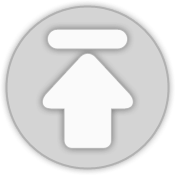테스트 환경
OS : Windows 10 64bit
Tool : STS spring-tool-suite-3.7.3.RELEASE
Was : apache-tomcat-8.0.36
Java : jdk1.8.0_91
Tomcat8.0 Server를 선택
Browse... 를 클릭해서 톰캣의 경로를 설정한다.
이전에 다운로드한 tomcat8.0을 선택한 후 확인
JRE 역시 이전에 다운로드 한 JDK1.8.0_91을 선택한다.
그리고 finish를 클릭하면 새로 생성된 tomcat 서버를 확인 할 수 있다.
2. 스프링 프로젝트 생성
프로젝트 생성 또한 Ctrl + New를 입력해서 팝업창을 띄운다. (혹은 File-New-Other)
spring으로 검색하면 Spring Legacy Project가 보인다. 선택후 Next~
Templates은 Spring MVC Project로 선택한다.
샘플 코드를 생성하기 위해 패키지명을 입력한다.
원하는 패키지 명으로 입력한다.
Finish를 클릭하면 입력한 package 경로에 HomeController.java가 생성된 걸 확인 할 수 있다.
등록한 Tomcat8 서버에 스프링 프로젝트를 추가하자.
톰캣을 구동시키전 톰캣 서버를 더블 클릭하여 Web Moudles창을 연다.
Context Path를 "/jlblog" 에서 "/" 로 변경한다.
톰캣 서버를 구동하고 localhost:8080으로 접속하면 Hello world와 현재 서버타임을 확인할 수 있다.
혹시 한글이 깨져나온다면 아래 코드를 추가하자.
<%@ page language="java" contentType="text/html; charset=UTF-8" pageEncoding="UTF-8"%>
<%@ taglib uri="http://java.sun.com/jsp/jstl/core" prefix="c" %>
<%@ page session="false" %>
<html>
<head>
<title>Home</title>
</head>
<body>
<h1>
Hello world!
</h1>
<P> The time on the server is ${serverTime}. </P>
</body>
</html>
'개발' 카테고리의 다른 글
| [sitemesh] Spring - sitemesh 설정 (7) | 2016.06.30 |
|---|---|
| [Bootstrap] 반응형 웹 부트스트랩 다운로드 (0) | 2016.06.29 |
| [STS] STS.ini 및 이클립스 환경 설정 (3) | 2016.06.24 |
| [개발환경] STS, JAVA8, Tomcat8 다운로드 및 설정 (0) | 2016.06.24 |
| [Ubuntu] 우분투 방화벽 설정 (ufw) (0) | 2016.06.16 |